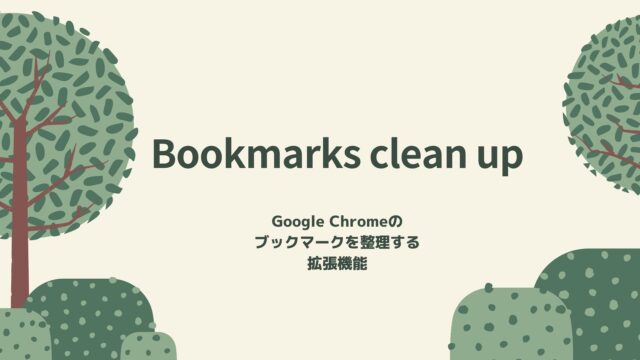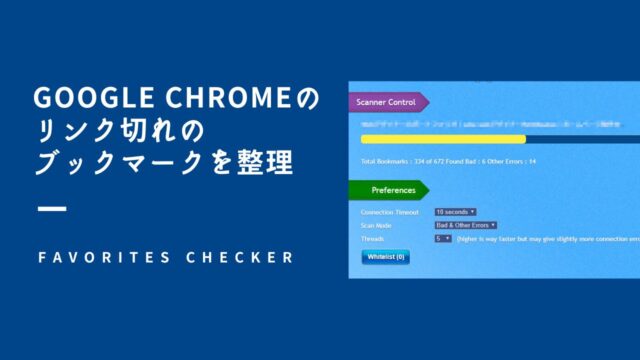【2020年1月5日追記】現在、最新版のThunderbirdでは「MinimizeToTray」アドオンは動作しません。代わりのアドオンとして「Minimize on Close」アドオンを紹介する記事を書きました。
【2020年1月最新版】最新版のThunderbirdで「MinimizeToTray」が動かなくなった人は「Minimize on Close」を導入しよう
仕事ではメールクライアントとしてThunderbirdを使用しています。業務で使用するメールクライアントとして、会社から指定されているのです。ThunderbirdはブラウザのFirefoxと同様にいろいろなアドオンを導入することで、便利になっていきます。今日はそんなThunderbirdのアドオンである「MinimizeToTray」を紹介します。
さて、この「MinimizeToTray」というアドオンは何をするアドオンなのかというと、「最小化ボタン」や「終了ボタン」を押したときに、ウィンドウをタスクトレイに収納してくれるアドオンです。これが地味に便利なのです。アドオンの事を知る前は、Thunderbird標準の機能かな?と思っていたのですが、専用のアドオンを導入することで使える機能だと知りました。
それでは早速導入手順の紹介です!
Thunderbirdのメニューから「アドオン」というメニューを選択してクリックします。
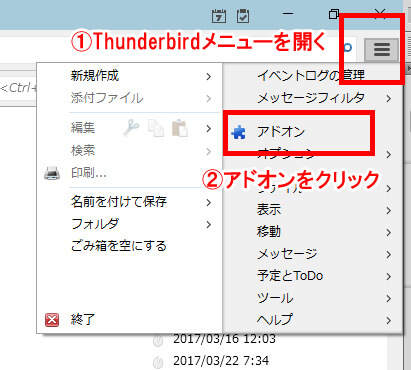
アドオンの検索フォームに「MinimizeToTray」と入力して検索する
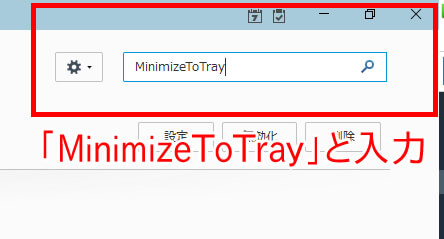
検索結果一覧にMinimizeToTrayが表示されます。
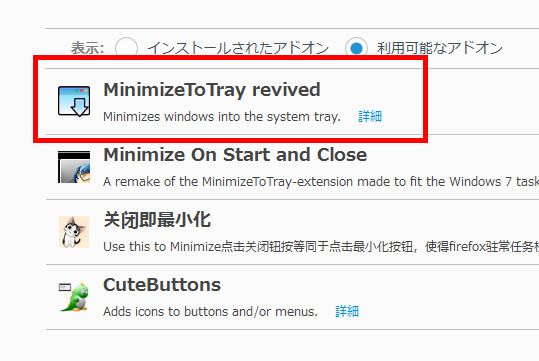
「インストール」ボタンをクリックしてインストールします。
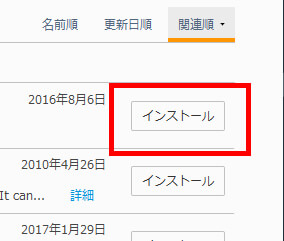
これで「MinimizeToTray」の導入は完了です。
基本的にこのままでも使えますが、各種設定を行う事も可能です。
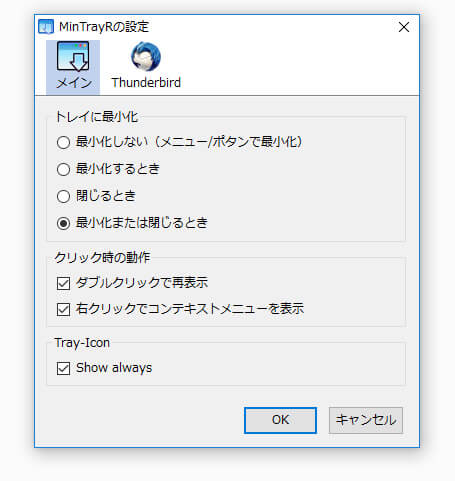
これで「MinimizeToTray」の導入手順は以上です。このアドオンを使う事で、Thunderbirdを簡易なメール常駐クライアントのよう使うことができます。ぜひお試しください!